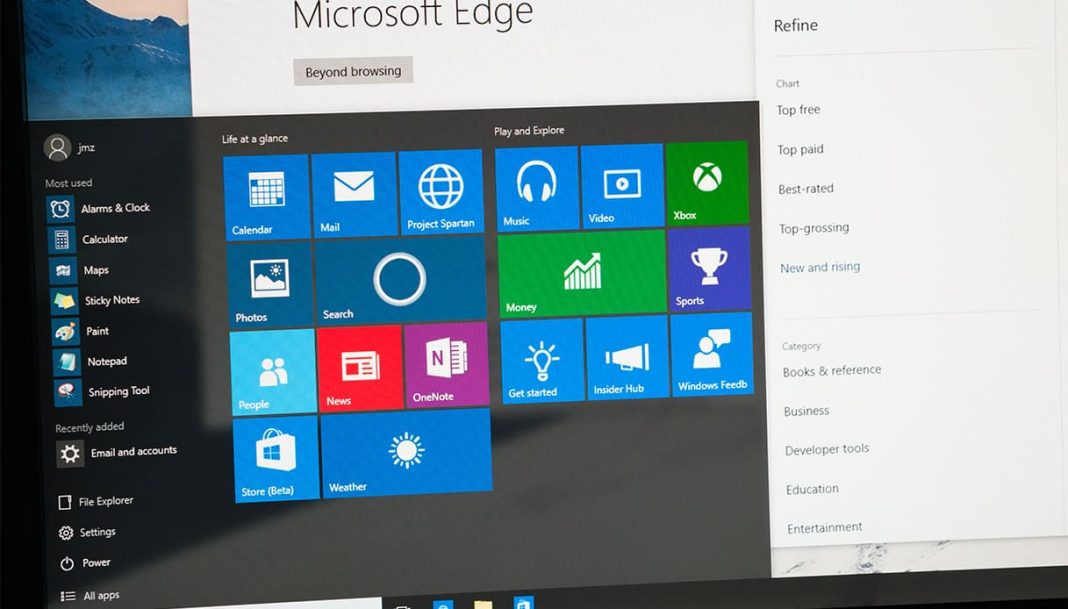Il metodo convenzionale per controllare l’uso delle risorse hardware in un computer Windows consiste nell’invocare Gestione attività, il task manager integrato nel sistema operativo in grado di fornire informazioni sui processi in memoria, l’uso (o l’abuso) delle capacità di calcolo della CPU e molto altro ancora. Ma Gestione attività è un’applicazione separata che va lanciata manualmente, ben poco pratica se si vuole avere accesso a un riassunto pratico, veloce e in tempo reale sull’uso dell’hardware.
Un’interessante alternativa alla Gestione attività di Windows si chiama Taskbar monitor (o taskbar-monitor), applicazione open source disponibile su GitHub (https://github.com/leandrosa81/taskbar-monitor) che necessita di installazione (con diritti di amministratore) ma occupa ben poche risorse di suo. A installazione avvenuta, Taskbar monitor va attivato selezionando la corrispondente barra degli strumenti aggiuntiva nel menu contestuale della Barra delle applicazioni.
Taskbar monitor serve appunto a questo: sfruttare lo spazio libero della barra delle applicazioni (immediatamente prima dell’Area di notifica con le icone di sistema) per visualizzare l’utilizzo di CPU, RAM, Storage e Rete. In questo modo, l’utente potrà avere sempre a disposizione le informazioni necessarie a valutare l’attuale stress dei componenti del PC, o anche l’eventuale malfunzionamento di un’applicazione mal programmata. Le impostazioni di Taskbar monitor sono accessibili tramite un menu contestuale richiamabile con un clic destro sulla nuova barra informativa, e permettono di configurare il programma personalizzando l’aspetto visivo e le dimensioni dello storico sul consumo di risorse, l’aspetto dei singoli grafici per il carico su CPU, Memoria, Disco e Rete e poco altro.
Per disabilitare Taskbar monitor occorre ovviamente deselezionare la relativa barra degli strumenti nel menu contestuale della Barra delle applicazioni, e si può anche disinstallare il programma utilizzando il Pannello di controllo (Programmi e funzionalità). Una procedura che, sul nostro sistema di test, ha richiesto un paio di tentativi e il riavvio della Shell grafica dell’OS (Esplora risorse) tramite Gestione attività. Anche considerando questo particolare, Taskbar monitor offre un’interessante alternativa per il controllo in tempo reale del comportamento di un computer Windows.